核显笔记本电脑显卡如何查看?
- 电脑常识
- 2025-04-05
- 7
- 更新:2025-03-26 22:44:18
在购买笔记本电脑时,用户除了关注处理器、内存、存储等硬件信息外,显卡作为图形处理的核心部件同样重要,尤其对于图形设计、游戏和多媒体处理等方面需求的用户。对于配备集成(核显)显卡的笔记本电脑,了解如何查看显卡信息是十分必要的。本文将为您详细解答这一问题,并介绍如何在核显笔记本电脑上查看其显卡详情。
核显笔记本电脑显卡识别指南
了解核显的概念
在开始之前,我们首先需要了解什么是核显。核显,又称集成显卡,是指集成在中央处理器(CPU)芯片内部的图形处理单元。与独立显卡不同,核显共享系统内存,一般而言性能相对较低,但对于日常办公和一些不太要求高性能图形处理的应用来说,核显已经足够使用。
使用系统信息工具查看核显信息
在Windows操作系统中,查看核显信息的过程相对简单:
1.通过系统信息:
按下`Win+R`键打开运行对话框,输入`msinfo32`并按回车键。
在打开的系统信息界面中,找到“组件”部分下的“显示”,其中会显示您的笔记本电脑集成显示设备的相关信息。
2.通过设备管理器:
在任务栏的搜索框内输入并打开“设备管理器”。
展开“显示适配器”选项,您将能看到集成显卡的设备名称及其驱动程序信息。
在Mac系统中查看核显信息
对于苹果笔记本电脑用户:
1.通过关于本机:
点击屏幕左上角的苹果菜单,然后选择“关于本机”。
在弹出窗口中选择“系统报告”,接着在列表中找到“图形/显示器”部分,可以看到集成显卡的相关信息。
2.通过终端命令查看:
打开终端应用程序。
输入命令`system_profilerSPMGraphicsDataType`并执行。
终端会输出有关集成显卡的详细信息。

核显性能的进一步了解
为了更精确地理解核显的性能,您可以:
下载并运行图形性能测试软件,如3DMark或UnigineHeaven,这些软件能够提供核显性能的详细评分和数据。
查看笔记本电脑的官方规格说明,通常在产品规格页面中会详述集成显卡的型号和性能参数。

常见问题解答
问:核显性能是否可以升级?
答:核显是集成在CPU中的,通常情况下无法升级。不过,您可以考虑通过增加系统内存来提升整体性能,尤其对于核显性能有限的情况,这样做可以提高多任务处理的能力。
问:核显与独立显卡相比有哪些优缺点?
答:核显的优点在于成本低、耗电少、无需额外散热设备,并且可以减少硬件空间占用。缺点是性能通常不及独立显卡,对于需要强大图形处理能力的应用,如高端游戏、专业视频剪辑等,核显可能无法满足需求。
问:为什么在设备管理器中看到的是“MicrosoftBasicDisplayAdapter”?
答:如果在设备管理器中看到的是“MicrosoftBasicDisplayAdapter”,这通常意味着显卡的驱动程序未能正确安装或识别。您可以尝试更新或重新安装显卡驱动程序来解决这一问题。
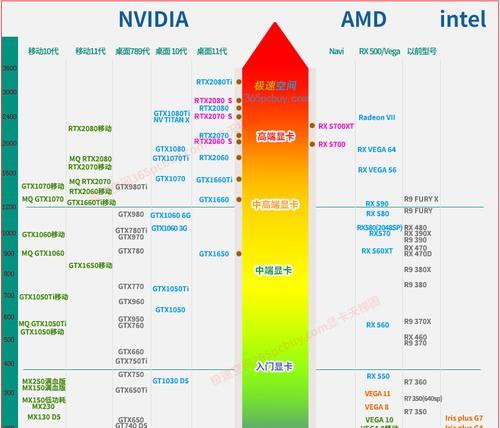
总体指南
核显笔记本电脑的显卡查看相对简单,无论是使用系统自带的信息工具还是第三方软件,都可以轻松获取显卡信息。关键在于了解并且利用好这些工具,不仅可以帮助您了解笔记本电脑硬件配置,还能在遇到问题时提供有效的故障排查帮助。
在实际操作过程中,了解如何正确查看核显信息可以帮助您更好地评估笔记本电脑的性能,并根据需求做出相应的硬件或软件调整,以确保满足日常使用或特定工作需求。
综上所述,核显笔记本电脑的显卡信息是可以通过多种途径轻松查看的。只要您按照本文介绍的方法和步骤操作,相信您很快就能对您笔记本电脑的核显有一个全面的了解。











